[Tutoriel]Comment réduire le bruit avec DaVinci Resolve
Si vous voulez que vos vidéos aient l'air plus professionnel, vous devez absolument vous débarrasser des bruits de fond gênants et parasites. La grande majorité des créateurs vidéos amateurs se contentent de travailler avec des équipements de qualité trop moyenne, comme des appareils photo reflex numériques bas de gamme ou des smartphones premier prix, alors que les professionnels peuvent se permettre d'utiliser des appareils et des technologies d'enregistrement audio dernier cri pour réduire les bruits de fond.
Heureusement, DaVinci Resolve denoise propose des outils intégrés puissants pour réduire les bruits de fond indésirables et améliorer ainsi votre qualité audio. Dans ce tutoriel, nous verrons les étapes à suivre pour débruiter efficacement vos séquences à l'aide du filtre de réduction du bruit de Resolve. Avec seulement quelques réglages simples, vous pouvez rendre votre vidéo propre et net. Découvrons maintenant comment réduire le briut dans DaVinci Resolve.
Partie 1. Qu'est-ce que le bruit de fond ?

La première étape pour se débarrasser d’un bruit parasite consiste à en déterminer l'origine. Le bruit de fond audio désigne tous les bruits non intentionnels captés par le microphone qui perturbent ou brouillent les informations audio principales.
Le bruit ambiant peut provenir de diverses sources, telles qu'un ventilateur d'ordinateur, la circulation routière, le vent, les bouches d'aération ou même le microphone. Même des bruits mineurs peuvent devenir très gênants lorsqu'ils sont amplifiés et mélangés aux autres sons de la vidéo.
Un bruit de fond excessif donne immédiatement à une vidéo un manque de professionnalisme et une grosse dose d’amateurisme. Cela peut aussi rendre les dialogues difficiles à comprendre, obliger les spectateurs à augmenter le volume et, d'une manière générale, à nuire à l'expérience visuelle. Le bruit de fond affecte sérieusement l'expérience vidéo du spectateur. Mais heureusement, la fonction de suppression du bruit de fond de DaVinci Resolve peut vous aider grandement à rectifier le tir.
Partie 2. Qu'est-ce que la réduction bruit DaVinci Resolve ?

Resolve intègre un filtre de réduction du bruit avancé conçu pour nettoyer les bruits parasite de votre piste audio. Le logiciel analyse la séquence pour identifier les bruits et le contenu audio principal et indispensable.
Le filtre isole et cible uniquement les fréquences où se trouve le bruit. Autrement dit, vous pouvez baisser le volume du bruit sans affecter le reste du son.
Pour donner une image, c’est un peu comme si un chirurgien retirait avec précaution les cellules cancéreuses sans endommager les tissus sains. Lorsque la technique est bien utilisée, le filtre permet en définitive de rendre une piste sonore presque aussi bonne qu'un enregistrement studio.
Le filtre de réduction du bruit de DaVinci Resolve est hautement personnalisable, ce qui vous permet d'ajuster des paramètres tels que la réduction du bruit de fond, la vitesse de récupération et les points de coupure de fréquence. Vous bénéficiez ainsi d'une précision chirurgicale pour cibler le bruit dans votre vidéo sans introduire d'artefacts. Utilisé correctement, cela peut rendre une piste audio trop bruyante presque aussi propre que si elle avait été enregistré dans des conditions de studio.
Partie 3. Comment débruiter une séquence avec DaVinci Resolve ?
Voici comment supprimer les bruits de fond avec DaVinci Resolve :
Étape 1 : Ouvrez Fairlight et ajoutez le filtre de réduction du bruit.
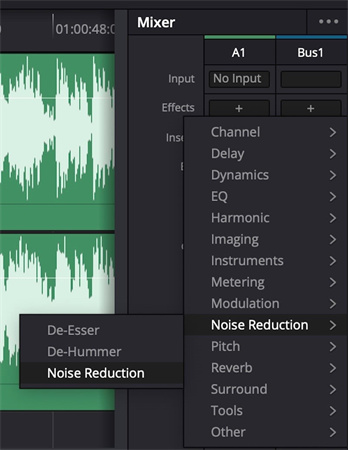
Tout d'abord, ouvrez la page Fairlight dans me logiciel Resolve et localisez Audio Effects dans la fenêtre principal. Mixer. Cliquez sur Noise Reduction, puis double-cliquez sur le filtre Noise Reduction pour l'ajouter à votre piste audio. Les contrôles des paramètres du filtre s'ouvrent alors.
Étape 2 : Comprendre les paramètres et les commandes
Le filtre de suppression du bruit de fond de DaVinci Resolve 18 comporte divers paramètres et indicateurs situés en haut et en bas. Les principales commandes comprennent le sélecteur de préréglages, les emplacements de comparaison A/B, le commutateur principal On/Off et le bouton solo Listen to Noise Only (Écouter le bruit uniquement). Les indicateurs d'entrée et de sortie vous permettent de contrôler les niveaux de volume avant et après le filtrage. Le graphique central indique les fréquences ciblées.
Étape 3 : Réglage des paramètres de détection
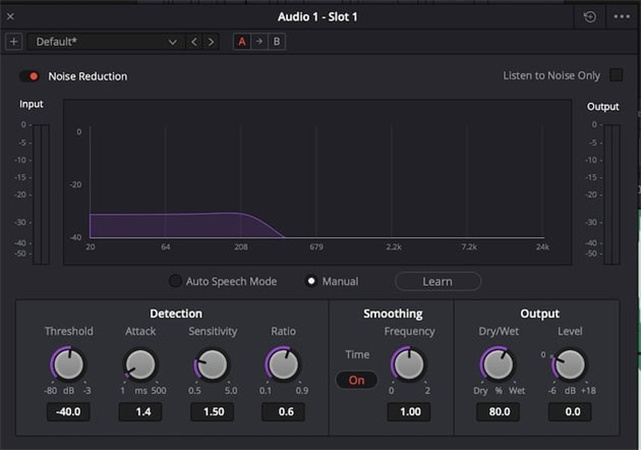
Les paramètres de détection déterminent la manière dont le filtre analyse le bruit dans votre vidéo. Le seuil règle la sensibilité de détection du rapport signal/bruit. Attack contrôle la vitesse à laquelle le filtre réagit aux changements de bruit tout au long de la vidéo. La sensibilité permet aussi d'ajuster la réactivité du filtre à la plage de fréquences du bruit ciblé. Le rapport affecte le temps d'attaque par rapport au profil de bruit analysé.
Étape 4 : Régler le lissage pour réduire les artefacts
Le paramètre Frequency smoothing (ou lissage de la fréquence) aide à réduire les artefacts audibles tels que les sonorités qui peuvent se produire en tant qu'effet secondaire de la réduction du bruit. Utilisez cette fonction avec modération ou désactivez-la si elle n'est pas nécessaire.
Étape 5 : Régler la réduction à partir des commandes de sortie
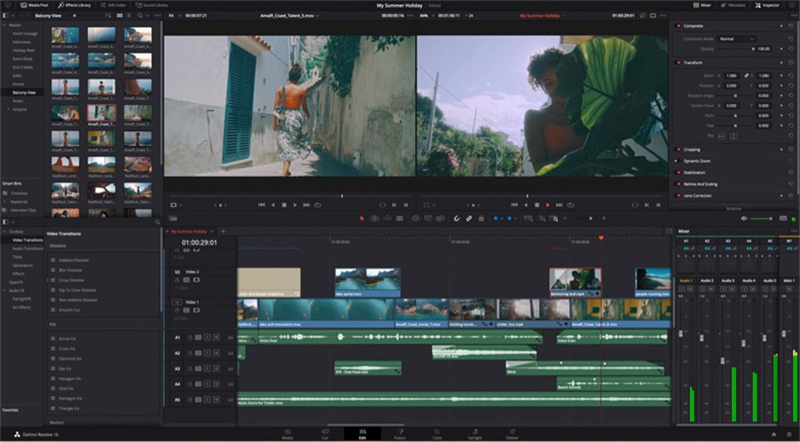
La fonctionnalité de mixage Dry/Wet vous permet de mélanger le signal filtré et non filtré selon vos préférences. Le curseur Level compense toute perte de volume due à la réduction. Écoutez toujours attentivement lorsque vous réglez ces commandes de sortie afin de trouver l'équilibre naturel de réduction du bruit pour votre séquence vidéo.
Partie 4. Astuce : Comment réduire le bruit de fond d'une vidéo avec IA ?
Obtenir des vidéos de qualité professionnelle à partir d’un smartphone ou d'autres appareils grand public peut s'avérer compliqué. Certes, vous pouvez utiliser le débruitage de DaVinci Resolve 18, mais il existe une alternative plus simple. Les objectifs compacts et les petits capteurs caméras produisent souvent des séquences manquant de résolution, de netteté et de qualité globale par rapport aux caméras vidéo ou de gamme. C'est là que peut intervenir un logiciel basé sur l'IA comme l’excellent HitPaw IA Amélioration Vidéo.
HitPaw utilise des algorithmes de réseaux neuronaux avancés pour mettre à l'échelle et améliorer les séquences basse résolution. Il peut traiter une vidéo pixelisée de 480p et l'agrandir jusqu'à une résolution HD de 4K ou même 8K.
Voici les principales caractéristiques et fonctionnalités de HitPaw VikPea :- Conversion ascendante assistée par l'IA jusqu'à une résolution 8K
- Les algorithmes d'apprentissage profonds améliorent les détails et les textures
- Suppression du bruit , des artefacts et des défauts de compression
- Modèles IA spécialisés pour améliorer les films d’animation et les visages
- Traitement par lots en un clic pour une amélioration automatique
Étape 1 : Vous pouvez récupérer HitPaw VikPea à partir du site officiel. Il vous suffit de cliquer sur le lien de téléchargement pour obtenir la dernière version pour votre Mac ou PC. Le processus d'installation est rapide et facile.
Étape 2 : Une fois HitPaw installé, vous pouvez commencer à améliorer vos séquences. Cliquez sur "Choisir un fichier" ou faites simplement glisser votre vidéo sur l'interface. HitPaw prend en charge tous les formats courants tels que MP4, MOV, AVI, MKV, etc.

Étape 3 : HitPaw vous propose 7 modèles IA différents à choisir en fonction du type de vidéo que vous souhaitez améliorer. Par exemple, le modèle Animation est conçu pour les dessins animés. Le modèle Visage est spécialisé dans les portraits humains. Il existe même un modèle Colorize pour ajouter de la couleur aux vidéos en noir et blanc.

Étape 4 : Appuyez sur Aperçu et laissez l'IA de HitPaw travailler. En quelques secondes, vous pourrez profiter d’une version vidéo considérablement améliorée. Si le résultat est à la hauteur de vos attentes, cliquez sur Exporter pour sauvegarder la vidéo améliorée en haute qualité.

Partie 5. FAQ sur la réduction du bruit avec DaVinci Resolve
Q1. Est-ce que DaVinci Resolve dispose d'une fonction de réduction du bruit ?
A1. Resolve intègre de nombreux outils pour réduire les bruits de fond et les sons indésirables sur vos séquences vidéo. La page audio de Fairlight comprend des filtres éditables et personnalisables tels que Noise Reduction et DeHummer pour le nettoyage votre son. La page Couleur offre également d'excellentes options de suppression du bruit lors de la phase d’étalonnage.
Q2. Est-ce que la dernière version de DaVinci Resolve dispose d'une fonction de réduction du bruit ?
A2. La dernière version Resolve 18, offre les mêmes capacités de réduction du bruit. Ainsi, que vous utilisiez la version 17, 18 ou la nouvelle édition Studio, vous aurez accès à tous les outils de débruitage audio et vidéo dont vous avez besoin pour clarifier le son de votre piste sonore.
Q3. Est-ce que DaVinci Resolve 18 est le meilleur logiciel de sa catégorie ?
A3. De nombreux professionnels de la vidéo considèrent Resolve comme le leader de l'industrie en matière de post-production. Les outils de réduction du bruit et d'étalonnage des couleurs sont en effet d’excellente qualité. Mais, Denoise DaVinci Resolve 18 18 ajoute encore plus de fonctionnalités de niveau professionnel comme la synchronisation audio automatique, les espaces de travail personnalisables et les flux de travail de montage améliorés. Pour les besoins post-production haut de gamme, Resolve 18 se place certainement tout en haut du sommet.
Pour conclure
Réaliser des vidéos de qualité professionnelle à partir d'appareils grand public ou trop bas de gamme est toujours un véritable défi. Mais les logiciels IA comme HitPaw VikPea(Auparavant nommé HitPaw Video Enhancer) sont en mesure d’améliorer vos séquences d'un simple clic !
Dans ce guide, nous avons expliqué comment réduire le bruit de fond avec DaVinci Resolve 18 et aussi décrypté les problèmes courants tels que le bruit, la pixellisation et le manque de netteté qui affectent trop souvent les vidéos prises avec un téléphone ou un drone. L'IA d'apprentissage profond de HitPaw résout tous ces problèmes de manière irréprochable, en vous permettant d’augmenter et d'améliorer vos séquences vidéo jusqu'à une résolution de 8K.












 HitPaw Univd
HitPaw Univd HitPaw VoicePea
HitPaw VoicePea HitPaw Suppression Filigrane
HitPaw Suppression Filigrane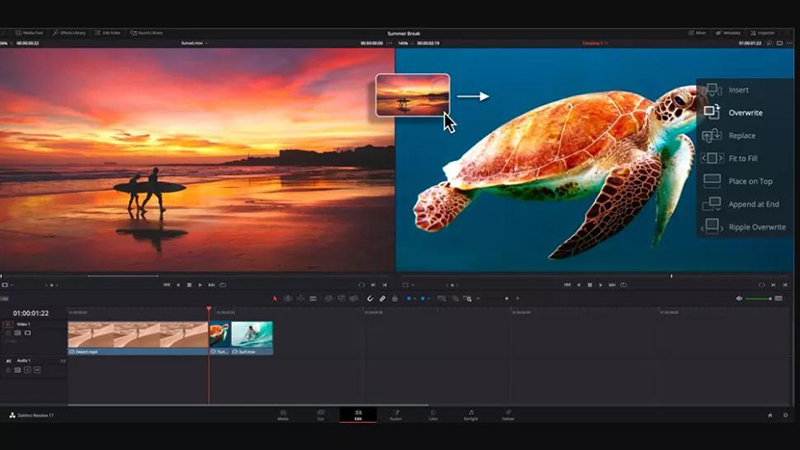


Partager cet article :
Donnez une note du produit :
Clément Poulain
Auteur en chef
Je travaille en freelance depuis plus de 7 ans. Cela m'impressionne toujours quand je trouve de nouvelles choses et les dernières connaissances. Je pense que la vie est illimitée mais je ne connais pas de limites.
Voir tous les articlesLaissez un avis
Donnez votre avis pour les articles HitPaw